휴대폰 연결
목사님!
교육하시는데 스마트폰 미러링이 필요하시다고 했지요.
여러 툴이 있지만 최근에 서비스된 마이크로소프트의 '휴대폰과 연결'이 가장 유용하지 싶습니다. 다음과 같이 미러링 된 스마트폰을 이용해서 강의를 진행할 수 있으니까요.
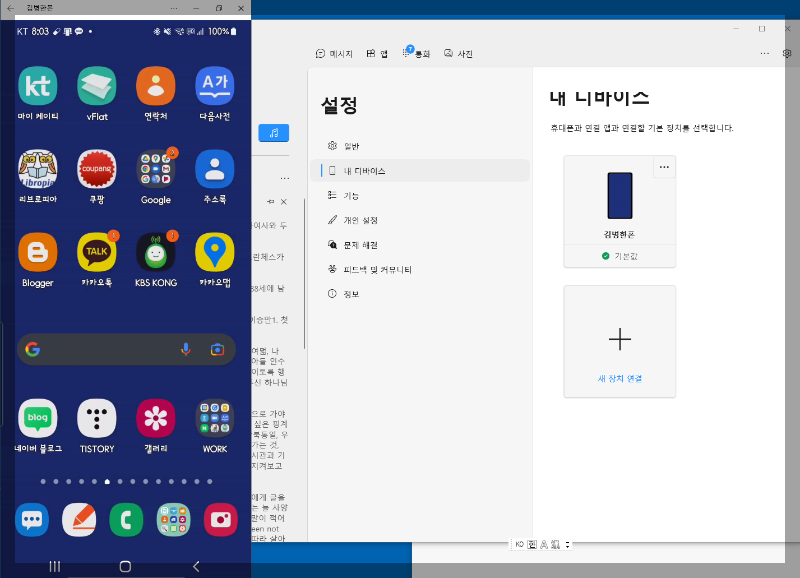
연결 방법
연결하는 방법은 여러가지가 있지만, 제가 사용하는 레거시한 방법이 잘 먹히지 싶네요. 마이크로소프트로 로그인된 엣지 브라우저(또는 크롬 브라우저)에서 주소창에 'aka.ms/addcomputer'를 입력합니다. 또는 'aka.ms/addComputer'를 입력해도 됩니다.
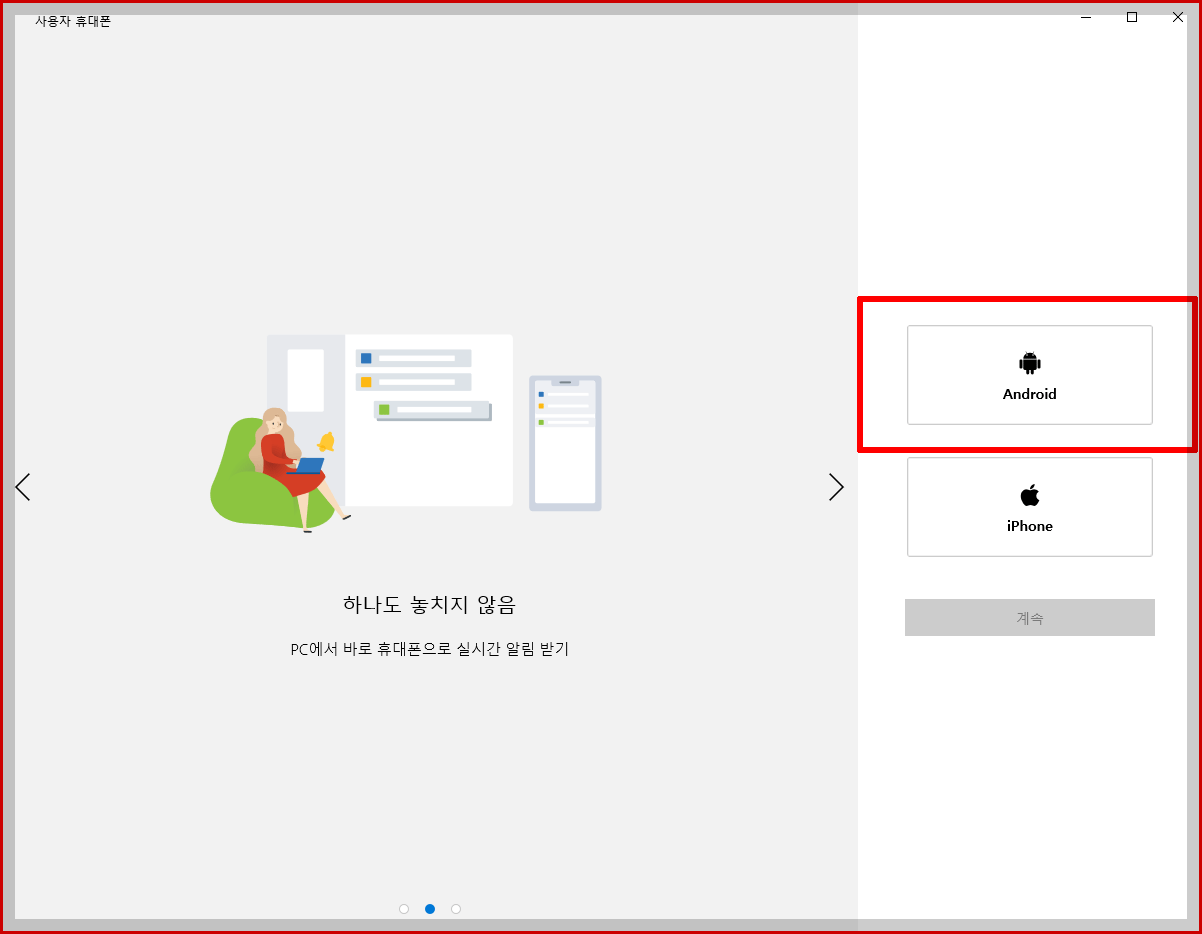
스마트폰에서는 'Windows와 연결' 앱을 실행합니다. 또는 브라우저에서 'aka.ms/userPC' 또는 'aka.ms/userpc'를 해도 됩니다. 실행된 앱에서 '컴퓨터 추가' 버튼을 선택하고 마이크로소프트 계정으로 로그인합니다. 컴퓨터와 스마트폰의 마소 계정은 같아야 합니다. 같은 계정에서 정보 공유가 이뤄지지 당연한 일이지요. 마소에서 제공되는 서비스이기에 마이크로소프트 계정을 이용하는 것이고요. 안드로이드폰과 아이폰 모두 연결이 가능하기에 컴퓨터에서는 어떤 종류의 폰인지를 묻는 항목도 있습니다.
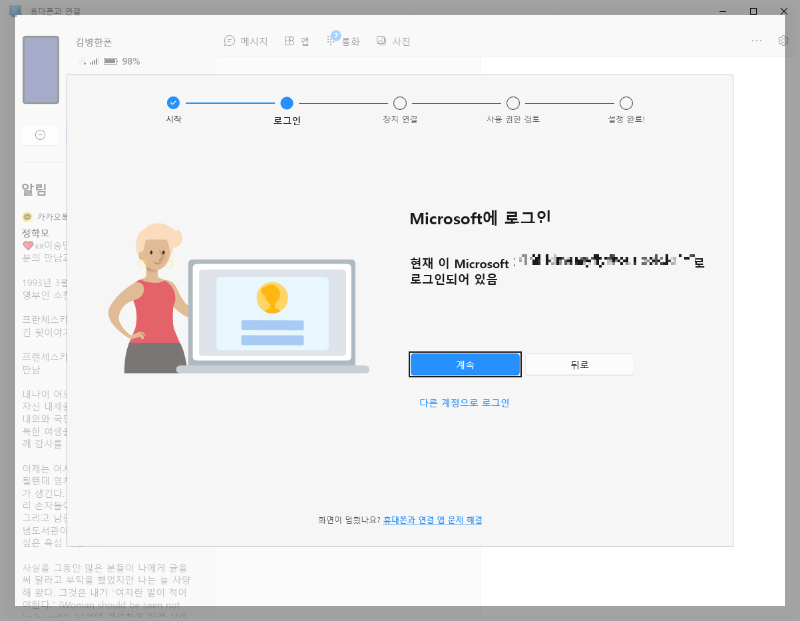
만약 다른 계정으로 로그인이 됐다면 일치시킬 필요가 있습니다. 또한 네트워크도 서로 통해야 합니다. 와이파이를 사용한다면 두 기기 모두 같은 와이파이를 사용해야 합니다. 스마트폰 핫스팟을 사용하는 경우에는 컴퓨터는 스마트폰 핫스팟에 연결되어야 합니다. 즉, 스마트폰 핫스팟에서 내보내는 와이파이를 지정하도록 합니다. 이렇게 연결된 상태에서는 전화와 메시지를 컴퓨터에서 확인하고 보낼 수도 있습니다. 또한 스마트폰에서 촬영한 사진을 컴퓨터에서 바로 복사해서 블로그에 붙여 사용할 수 있습니다.
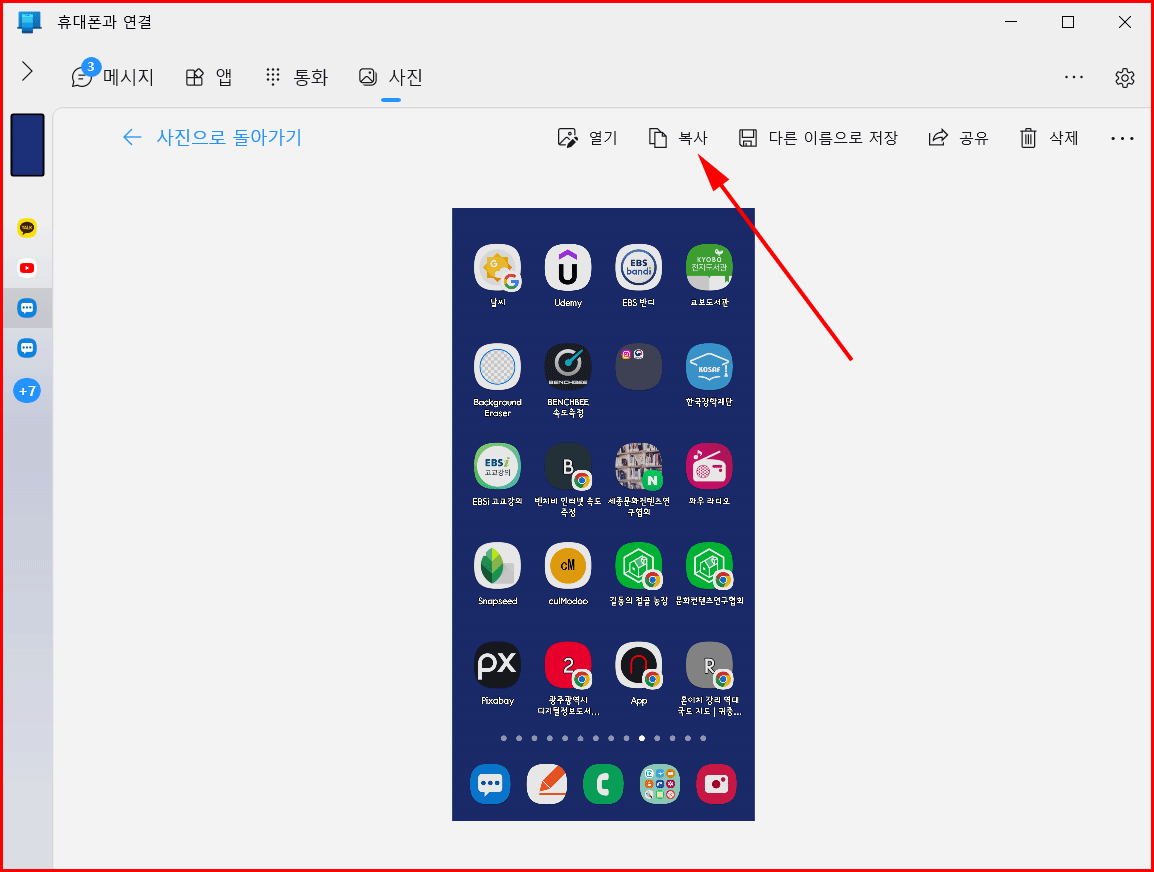
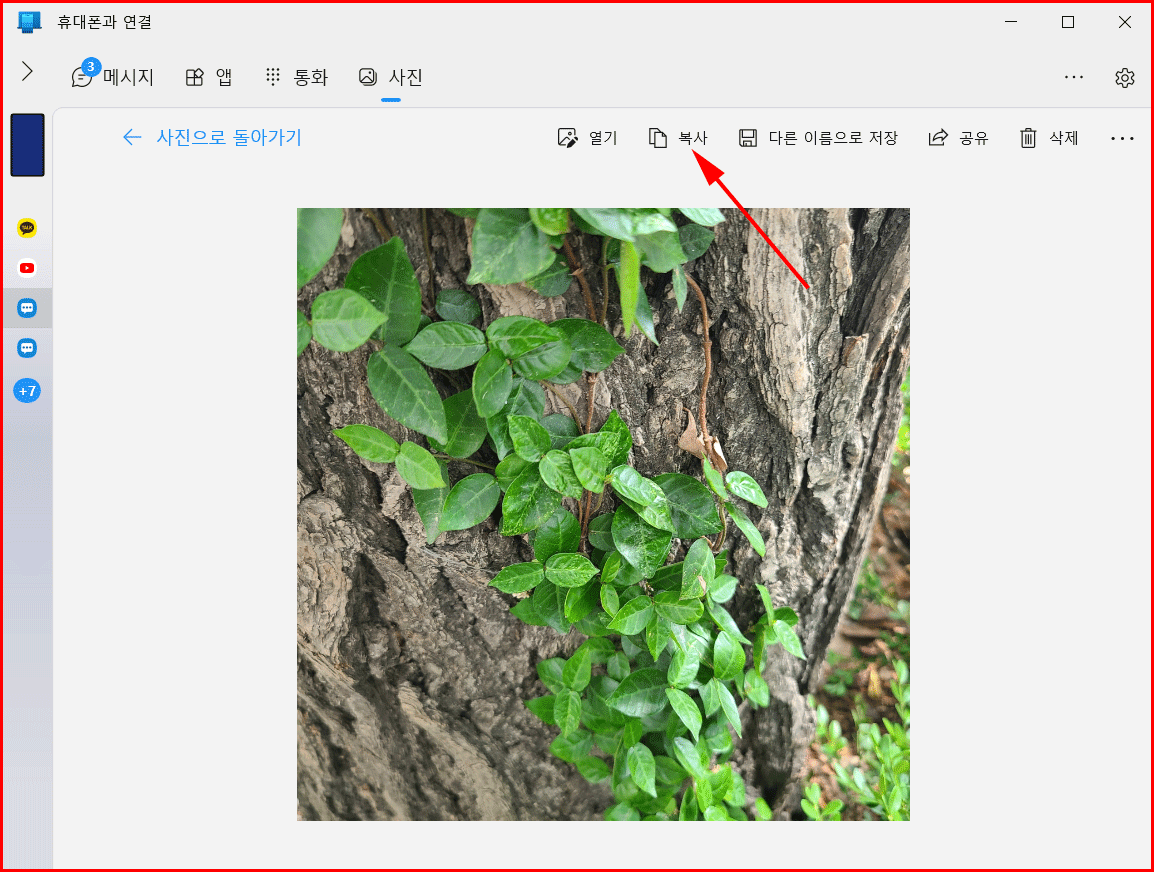
스마트폰 미러링
더 나아가 스마트폰 미러링을 할 수 있습니다. 미러링을 통해 교육에 활용하는 것 뿐 아니라, 스마트폰 조작을 컴퓨터에서 할 수 있기 때문에 생산성이 많이 향상됩니다. 컴퓨터에서 문서 작업이나 블로그 작업을 하는 경우에는 기기를 이리저리 바꾸지 않고도 한 모니터에서 모든 작업을 완결 지을 수 있으니까요.
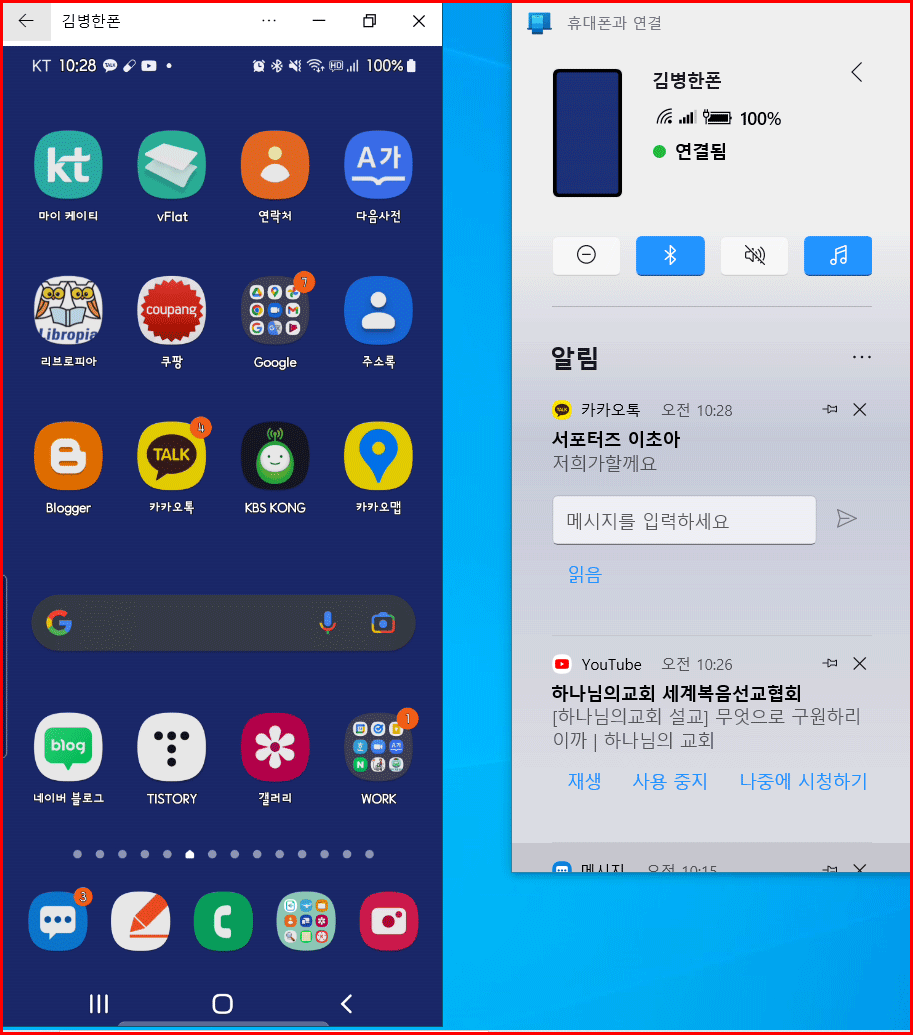
미러링 된 스마트폰을 마우스를 이용해서 실행하고 작업을 지시하여 만들어진 결과물을 바로 컴퓨터에 저장하거나 복사하여 사용한다는 것, 매력적이지 않습니까?
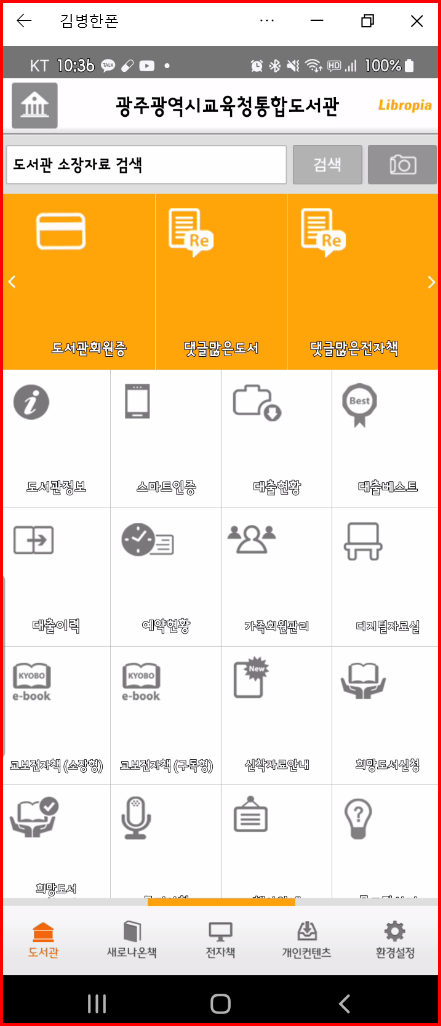
교육뿐만 아니고 평소 업무에도 많은 도움이 되리라 판단됩니다.
그럼.
'컴퓨터 활용' 카테고리의 다른 글
| 휴대폰 연결의 '동일 와이파이' (1) | 2022.07.30 |
|---|---|
| 데이터 연결에서도 가능한 컴퓨터 연결 (0) | 2022.07.09 |
| 컴퓨터로 강의하신다면 ZOOMIT (0) | 2022.06.05 |
| 컴퓨터 바탕화면 빨리 변경하기 (0) | 2022.05.27 |
| 네이버 마이박스 공유 관리 (0) | 2022.05.24 |




댓글